
Der Hercules Stream 200 XLR ist sowohl ein Audiocontroller als auch eine leistungsfähige Soundkarte.
Dank seines integrierten DSP-Prozessors bietet er stabiles und latenzfreies Mixen in Echtzeit.
Der Hercules Stream 200 XLR ermöglicht es Ihnen, verschiedene Audiostreams zu trennen und zu mixen, egal ob analog (XLR Microphone, Line In, Optical) oder virtuell (Aux, Chat, Music, Game, System) und kann diese Streams an zwei Ziele leiten: Creator (Ihr Headset) und Audience (Ihr Streaming).
Es ist daher einfach, zwei verschiedene Mixe zu erstellen, einen für Sie und einen für Ihr Publikum, während Sie die beiden Mixe mit den Creator/Audience-VU-Metern und Pre-Listening überwachen.
Dank dieser Integration verbraucht die Hercules Stream Control-Software sehr wenig Ressourcen auf dem PC, der sie benutzt (im Durchschnitt weniger als 1% der CPU, sobald Sie Ihre Konfiguration personalisiert haben).
Dies garantiert mehr Stabilität während Ihrer Streams, wo jedes freie Prozent der CPU zählt.
Dies ist also zweifellos ein Vorteil gegenüber reinen Softwarelösungen für die Trennung von Audiostreams mittels virtueller Soundkarten und Routing.
Im Gegenzug ist es notwendig, die verschiedenen Audioquellen selbst den richtigen Soundtracks des Hercules Stream 200 XLR über den Windows Lautstärkemixer zuzuordnen.
Und so wird es gemacht.
Zuweisung einer Audioquelle zu einem Track auf dem Hercules Stream 200 XLR
Sobald Ihre Tracks Ihrem Hercules Stream 200 XLR zugewiesen wurden, müssen Sie die Software/Anwendungen/Spiele jedem der Tracks über den Windows Lautstärkemixer zuweisen.
Im folgenden Beispiel weisen wir daher die Ausgabe der Spotify-Software dem Audio-Track der Soundkarte "Music" Hercules Stream 200 XLR zu.
Schritt 1: Öffnen Sie den Windows Lautstärkemixer
Um den Windows-Mixer einfach zu öffnen, benutzen Sie den Shortcut unten links in der Hercules Stream Control-Software:
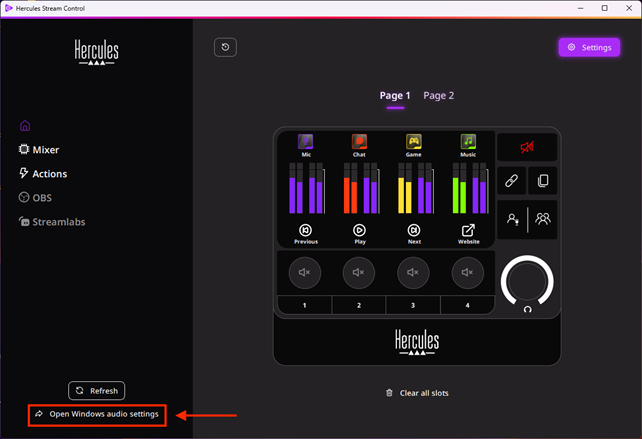
Schritt 2: Zuweisung des Audioausgangs von Spotify zum Hercules Stream 200 XLR
Nachdem Sie das Windows-Audiomixerfenster von der Hercules Stream Control aus geöffnet haben, werden Sie ein diesem ähnliches Fenster sehen, welches alle Audioquellen anzeigt, die derzeit Audio zu Ihrem Computer streamen.
Im folgenden Bild können Sie die Anwendung Spotify sehen, da sie gerade wiedergegeben wird.
Erweitern Sie gegebenenfalls die Spotify-Quelle (1), um das mit Spotify verbundene Ausgabegerät anzuzeigen (2).
Im folgenden Fall ist die Spotify-Ausgabe der Standard-Soundkarte des Computers zugewiesen.
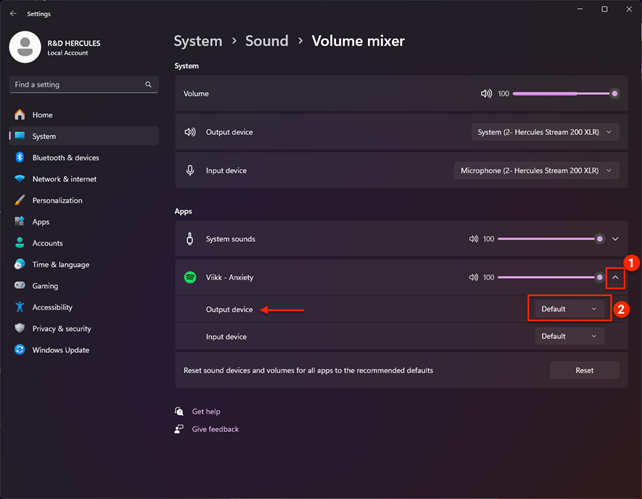
Klicken Sie einfach auf das Ausgabegerät, um alle an Ihren Computer angeschlossenen Soundkarten anzuzeigen, sowie alle verfügbaren Kanäle Ihres Hercules Stream 200 XLR (Chat, Music, Game, Aux, System).
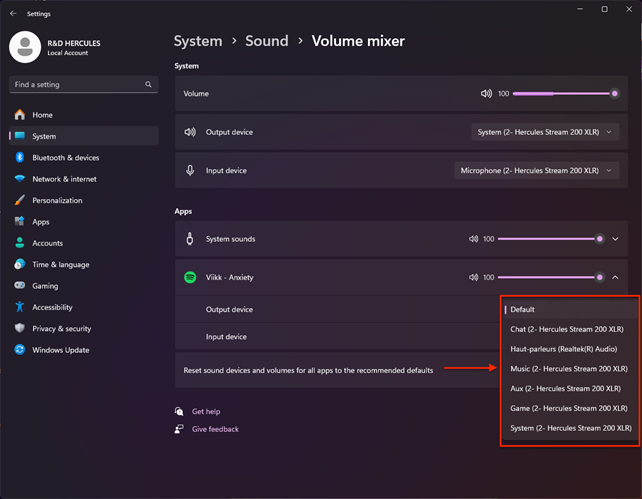
Im folgenden Beispiel weisen wir daher die Ausgabe der Spotify-Software der Soundkarte "Music" Hercules Stream 200 XLR zu.
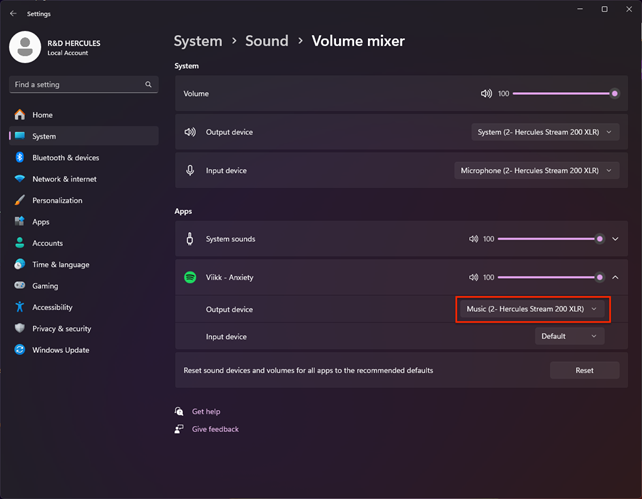
Die Spotify-Software gibt ihr Audiosignal daher im Music-Kanal des Hercules Stream 200 XLR aus und kann somit direkt im Controller gemixt werden.
 Deutsch
Deutsch  Français
Français English
English Español
Español Italiano
Italiano Nederlands
Nederlands Português
Português Русский
Русский 中文 (中国)
中文 (中国) 日本語
日本語